Es normal que contemos con un número reducido de contactos que realmente nos importe en el smartphone, aunque nuestra sea bastante más amplia. Pues esos números son los que habitualmente llamamos o enviamos mensajes a lo largo del día y en repetidas ocasiones. Y cada vez que queremos hablar con esa persona, tenemos que hacer una serie de pasos que se podrían evitar, nos referimos a crear un acceso directo para contactos.
Todo con el objetivo de no tener que ir buscando siempre esa persona dentro de nuestra agenda telefónica o tener que encontrar las últimas llamadas para volver a hablar con esa persona. En algunos móviles esta es una tarea complicada porque hay que ir al móvil y escribir su nombre buscarlo alfabéticamente, o mirar los recientes, y como haya mucho spam por medio o nos llamen mucho ya lleva más tiempo. Por esto mismo, os explicaremos cómo tenéis que hacerlo en vuestro dispositivo móvil.
Lo que nos aporta un acceso directo
En los dispositivos móviles de hoy en día existe una manera bastante sencilla de crear un acceso directo en la pantalla de inicio del smartphone para ese contacto con el que no paramos de hablar. Una de las ventajas más importantes que encontramos a la hora de tener un atajo, es que será una manera más rápida para que podamos hacer una llamada.
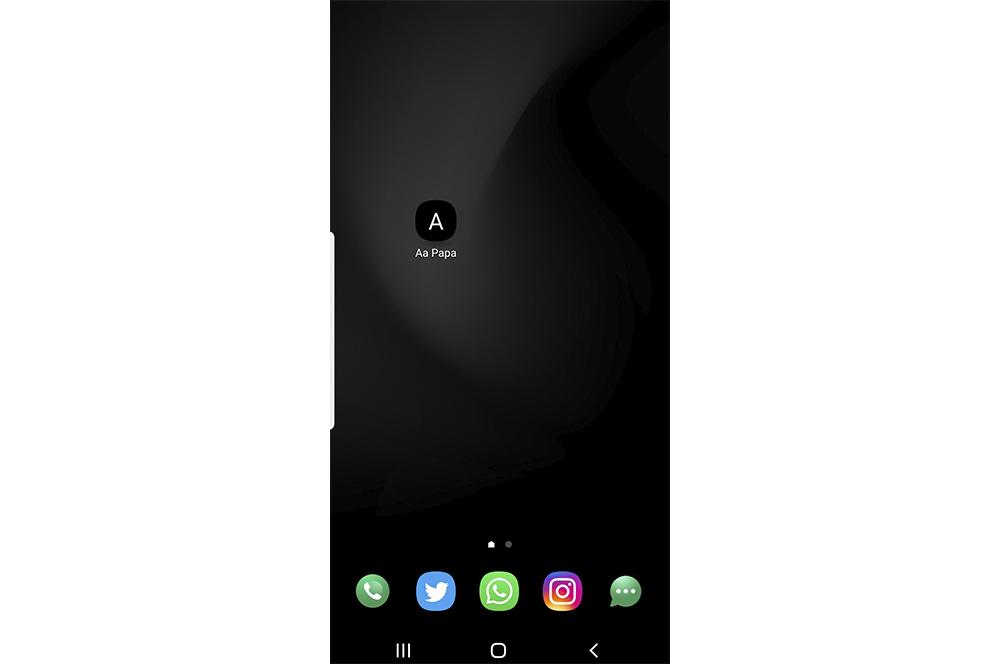
También nos permitirá enviar un mensaje de texto, o incluso algunas acciones más. Aunque esto dependerá en gran parte de las posibilidades que nos ofrezca la capa de personalización que tengamos. Además, será una forma más cómoda de tener a mano siempre que queramos a esas personas con las que siempre nos comunicamos.
Evitándonos tener que estar navegando siempre por la app de la agenda telefónica de nuestro dispositivo móvil. Así mismo, no necesitaremos contar con ningún tipo de aplicación para ello. Sin embargo, esto dependerá de la versión de Android que tengas en tu terminal instalada y también de la capa de personalización que tenga la marca de tu móvil.
Añade un atajo en Android
Al tener dicho acceso directo en la pantalla del escritorio en tu terminal Android, al pulsar sobre su icono tendrás acceso al mismo, donde podrás elegir entre llamarlo o mandarle un mensaje. Aunque también te podría permitir otras acciones rápidas como enviarle un mensaje por alguna app de mensajería instantánea como WhatsApp. Sin embargo, la manera de crear dicho atajo podría variar.
Primero vamos a empezar entrando en la aplicación nativa de nuestra agenda telefónica. En ella, deberemos ver si nos puede llegar a ofrecer la posibilidad de crear un acceso directo de aquellas personas que nos importen más. Con el objetivo de que ponerlo en la pantalla de inicio de nuestro dispositivo móvil. Los pasos que tenemos que seguir para hacer esto son los siguientes:
- Accede a la app de Contactos en el teléfono, luego busca aquellas personas que quieras tener en el panel de escritorio.
- Entra en él y pulsa sobre los tres puntos que podrían aparecer en la parte superior derecha. En caso contrario, deberás pulsar sobre los puntos que os lleven a otras opciones.
- Después, selecciona la opción Añadir a Inicio > Añadir. Tras esto, podrás elegir dónde quieres poner dicho acceso directo.
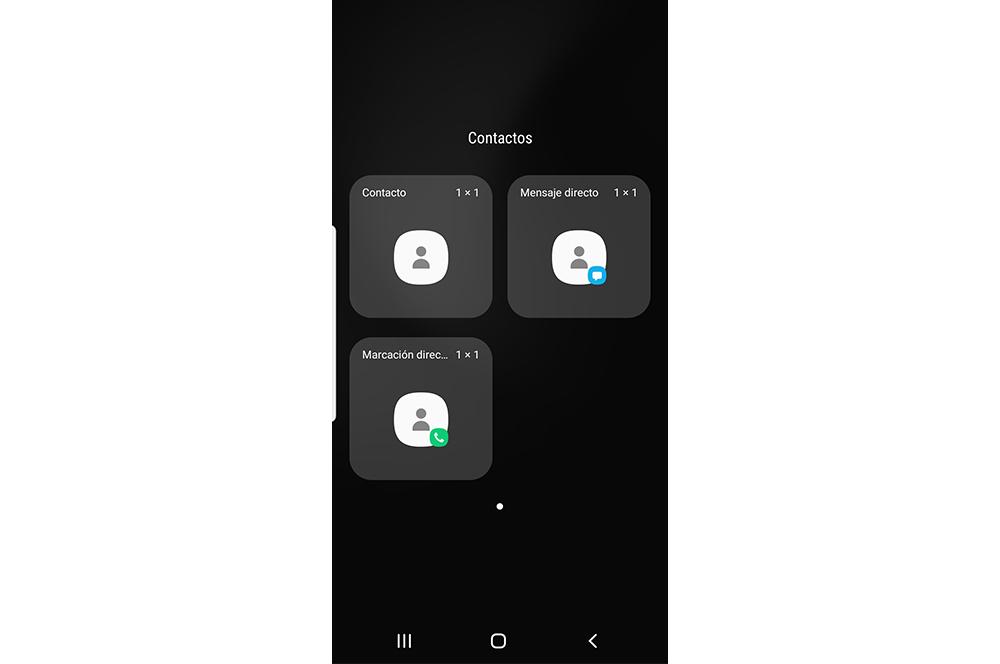
Si deseas hacer esto mismo con más personas, ve dentro de la aplicación y haz los mismos pasos en todo momento. Sin embargo, esto podría variar dependiendo del terminal que tengas. Por lo que, si no te salen estas opciones, tendrás que probar a mantener pulsada el panel de inicio hasta que te aparezca la opción de widget. Una vez ahí, busca la app de Agenda o Contactos de tu smartphone. Después, pulsa sobre ella y selecciona la persona que tú prefieras establecer, tras eso te dejará añadirlo en la ventana de inicio que tú elijas.
Organiza grupos de contactos en carpetas
También existe la posibilidad en los terminales Android de organizar los números de esas personas en carpetas, ya sea una para amigos o familiares. Con el simple objetivo de seguir cumpliendo lo anterior, que sea más fácil el acceso. Sin tener que buscarlo en la propia app de llamadas. Al igual que lo hemos hecho anteriormente, tendrás que seguir los mismos pasos.
Primero abre la app y pincha en el contacto que quieras añadir a la pantalla principal. Siguiendo los pasos marcados anteriormente. Por lo que, si en tu caso es a través de los widgets, deberás añadirlos de esa forma.
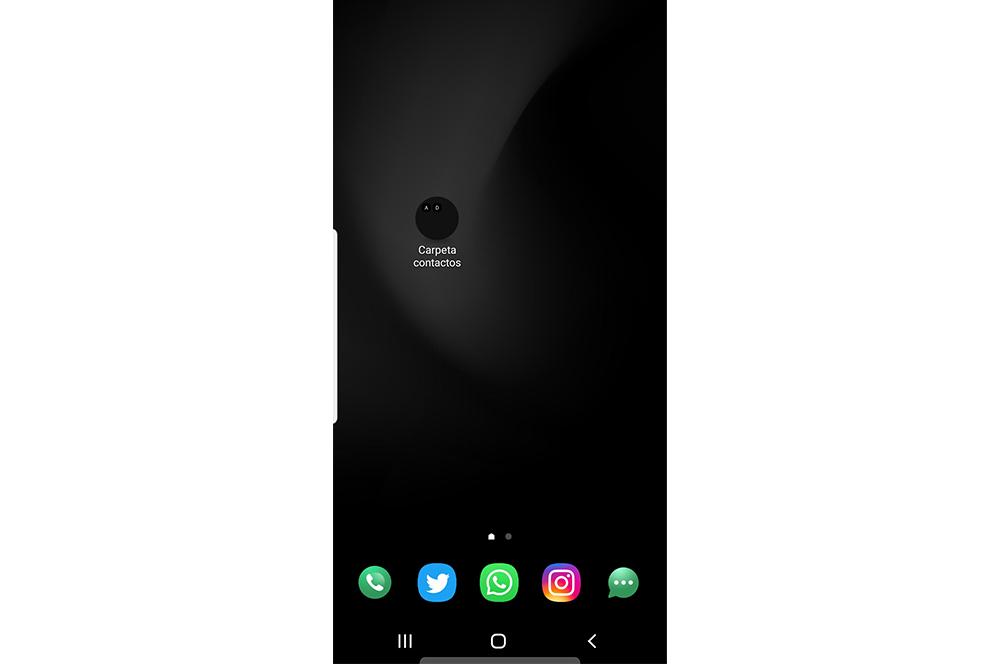
Después, ve a la pantalla de inicio, mantén pulsado unos segundos en el icono de uno de ellos hasta que veas que puedes moverlo por el panel. Tras esto, arrástralo junto a otro, pues con este simple gesto podremos hacer que se unan y formen una nueva carpeta.
Luego, te dejará cambiarle el nombre a la carpeta para que sepas quienes forman parte de ese grupo: familiares, amigos, compañeros de trabajo… Y está claro que también podrás añadirle más miembros para acceder a ellos siguiendo los mismos pasos anteriores. Así que, gracias a esta carpeta en la pantalla principal, nos ahorraremos una gran parte de nuestro tiempo en tener que entrar en la aplicación Contactos cada vez que queramos hablar con aquellas personas con las que siempre hablamos
También puedes añadirlos como favoritos, después desde contactos solo tendrías que ir a esta sección y presionar en el contacto que te interesa. También es otra opción cómoda para llegar antes a tus contactos, aunque no tan completa como la anterior. Solo tienes que ir al contacto y en las opciones de edición presionar sobre la estrella que hay a lado del lápiz, o abajo donde pone añadir a favoritos. Cuando lo hagas, aparecerá directamente en esta sección. Si quieres quitar a alguien de allí, puedes ir a la edición y hacer lo mismo o quitarlo desde tus favoritos. También puedes añadir un widget a la pantalla, de contactos, y elegirlos, algo que también te puede ir bien para llamar rápido a algunos contactos desde tu teléfono.
Crea accesos directos en iPhone
En el caso de los teléfonos de Apple la cosa no será coser y cantar como en los móviles Android, ya que si entramos directamente a un número que tenemos guardado en la agenda, no aparecerá absolutamente ningún botón que nos permita añadirlo al escritorio de nuestro terminal.
Por eso mismo, en los iPhone deberemos usar una herramienta que nos ayudará en multitud de ocasiones, y a la que podemos sacarle más partido del que nos podríamos haber llegado a pensar, se llama Atajos.
Una vez la habéis localizado, deberéis seguir los siguientes pasos:
- Pulsáis en el icono ‘+’ que aparecerá en la parte superior derecha.
- Ahora, tocáis en el botón de Añadir acción > buscáis la opción de Contactos > pulsáis sobre esta nuevamente y elegís a la persona que queréis poner de acceso directo.
- Después, deberéis escribir Vista rápida en el buscador donde pone Buscar apps y acciones.
- Luego, tocáis en el icono en forma de ajustes que aparece junto a la ‘X’ arriba a la derecha del panel del teléfono.
- Por último, pulsa en Añadir a pantalla de inicio.
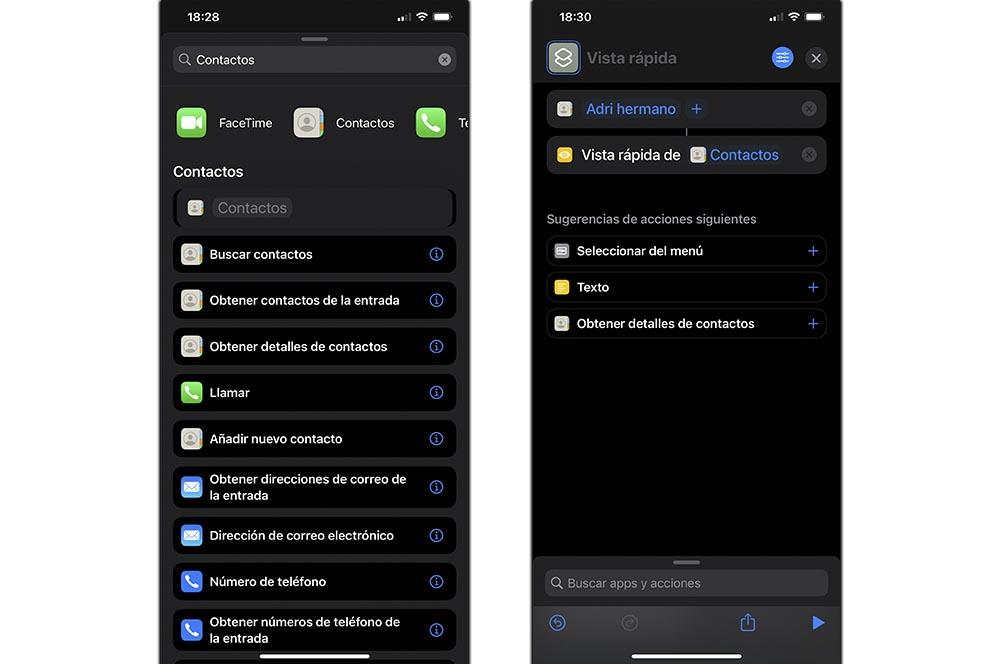
Una vez que hemos hecho esto, se desplegará un menú en el que podremos cambiar el icono de ese widget, así como el nombre que queremos ponerle. Pero, tranquilo, porque no se cambiará el que tenemos guardado en la agenda, solo será el que aparecerá en el acceso rápido que vamos a crear. Incluso, podrás poner una imagen que quieras, te dejará elegir entre Hacer foto, Seleccionar de la galería o Seleccionar archivo. Cuando te hayas decidido pulsa sobre Añadir.
Añade esos contactos a favoritos
Una de las opciones que nos ofrece iOS y que nos permite tener esos contactos más a mano fuera de la app de Atajos, será la de marcar dichos contactos como favoritos dentro de nuestro teléfono móvil. Para que estos contactos pasen a ser favoritos, tendremos que acceder a la página de ese contacto dentro de nuestra agenda y acto seguido, pulsaremos en ‘Añadir a favoritos’. Este añadido podremos hacerlo por tres métodos; llamada de vídeo, llamada de voz o mensajes. Esto podremos hacerlo así para que cuando pulsemos sobre ese atajo en la pestaña Favoritos, directamente se llame, se realice una videollamada o se mande un mensaje en función de lo que hayamos seleccionado para ese contacto concretamente.
Luego podremos añadir un widget a nuestra pantalla de inicio con estos contactos que sean favoritos y podremos establecer la condición con la que la hayamos guardado directamente desde la pantalla de inicio, por lo que tendremos la posibilidad de llamar rápidamente a nuestros contactos sin tener que hacer esfuerzos. Además, en el caso de que usemos a Siri para llamar, tendremos la posibilidad de que, si pronunciamos el nombre de estos contactos y tengamos a otros muchos contactos con este nombre, se llame directamente al que es favorito.
Impide que se pongan solos en tu móvil
Estos atajos rápidos suelen ser bastante beneficiosos para que no perdamos tanto tiempo. Pero, el problema es que a veces se duplican sin necesidad, dado que en la mayoría de los móviles y capas de personalización incluyen dos formas de ver las aplicaciones. Una de ellas es a través de los accesos directos en el escritorio y, otra, gracias al cajón de aplicaciones.
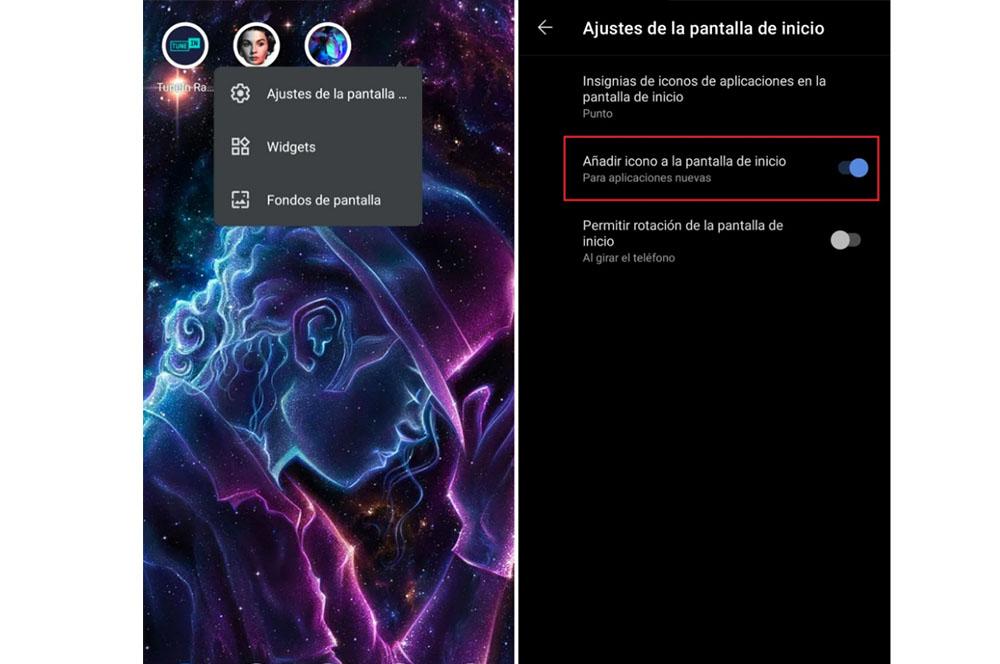
Aunque no nos sucederá esto con los contactos, sino que nos pasará cuando instalemos una app, ya que Android pone un atajo de manera automática en el panel de inicio de nuestro terminal. No obstante, en los ajustes del smartphone nos dejará la opción de cambiar esta característica, para que no se cree por defecto y tengamos que hacerlo de manera manual, eligiendo nosotros mismos aquellas apps que deban estar en el escritorio.
Para ello, tendremos que entrar en los Ajustes de pantalla de inicio. Tras eso, dejaremos apretado en un espacio en blanco dentro del escritorio. Una vez hecho, veremos las diferentes opciones del menú contextual de nuestro terminal. Luego, pulsaremos sobre Ajustes de la pantalla de inicio y una vez dentro, habrá que desmarcar la casilla Añadir icono a la pantalla de inicio. Además, ese interruptor nos indica que es para las aplicaciones nuevas. Una vez hecho, podremos salir y probar a instalar una nueva app, pero con la opción desmarcada, no se debería crear un acceso directo.
En el caso de los iPhone esto no supondrá ningún problema, ya que seremos nosotros mismos los que decidan si queremos añadirlo al escritorio o no desde la herramienta de Atajos. Por lo que no sufriremos ese tipo de problemas que suelen ocurrir en Android.

